画像やリンクが無効になっている可能性もあるのでご了承下さい。
前回、使用感を書いた記事後で更に気付いたことや「やり忘れていたこと」を行った際のメモを書き留めておこう。
本当にこの端末は扱いやすいし、スペックも良いしデザインも気に入っている。満足度はかなり高い。
PC とのファイルのやりとり
今までは Android 4.1 ベースだったので、PC とファイルのやりとりをする際には Samba を起動させたサーバーに対して ES ファイルエクスプローラーからアクセスし、外部 SD カードにコピーをしたりと言う事が普通に行えた。
これが、Android 4.4 になってからは外部 SD にアプリケーションが気軽にファイルを書き込むことが出来なくなったから、結構扱いづらくなってしまった。PC と USB ケーブルで繋いでファイルのやりとりを行えば良いのだが、いちいちケーブルを接続するのがイヤ。
このケーブルをいちいち繋いでやりとりすることを解決してくれるのが「PC とのペアリング」と言う機能になる。
まずは取り敢えず Z2 を PC と USB ケーブルで繋ぐことは必要になる。初回だけなので致し方なし。
PC に Z2 を接続すると、自動的に Z2 のドライバが入っている所がマウントされるのでそこからインストールしてやれば良い。これはいちいちインターネット経由でドライバファイルを探さなくて良いから非常に便利な仕組みだと関心したポイントだ。
もし、ドライバーのインストーラーがあるドライブがマウントされないようであれば、次の手順でマウントが可能。
1. 「設定」の「Xperia 接続設定」より「USB 接続設定」以下「ソフトウェアをインストール」にチェックを入れてから PC と USB ケーブルで接続する。
2. PC に Z2 を接続すると、ドライバファイルのある場所がマウントされる。自動的に開かなければ、Windows のエクスプローラーで「CD ドライブ」としてマウントされているドライブを開けば良い。
インストーラーが起動すると「Sony PC Companion」のインストールに入るので、適時進めて完了させれば良い。
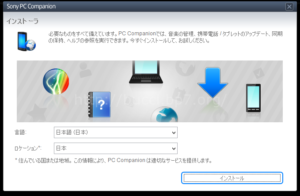
そして PC とのペアリング。先にインストールした PC Companion を端末を接続していない状態で起動する。続いて接続の設定を行うので、ウィンドウ左上にある「接続方法」をクリックする。
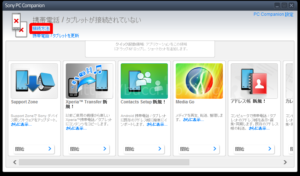
現れたウィンドウでは接続方法として Wi-Fi にチェックを入れる。以降は画面の説明通りに手順を踏めば PC とのペアリングが可能になる。
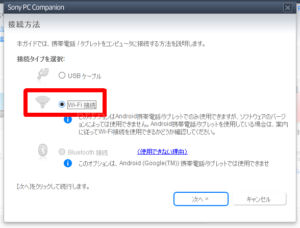
ペアリングが完了すると、Wi-Fi 経由で Z2 の内外 SD カードがマウントされるので、ファイルのやりとりが非常に楽に行えるようになる。
今後もマウントさせる際は「設定」の「Xperia 接続設定」より「USB 接続設定」で表示されている PC の名前をタップすれば良いだけ。
忘れていた Wi-Fi の設定
これは個人的な環境に於ける設定忘れだった。今までず~~と Wi-Fi の接続に 2.4GHz 帯の 11g で繋いだままだった。そのせいで Wi-Fi のリンク速度が 72Mbps になっていた。折角 PC とのペアリングを Wi-Fi 経由でするのだから、ここはできる限り速い方が良い。
改めて自宅内の 5GHz 帯の AP に接続させた所、150Mbps でリンクしてくれた。その代わり、5GHz と言う周波数は非常に減衰し易い電波なのでトイレの中なんかいくとギリ繋がっている状態になる。場所に依っては 2.4GHz の方がいいかもしれないが、ここは適時手動で切り替えて使って行こう。
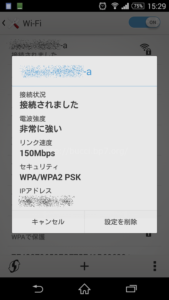
不具合なのか良く分からない事
ごろ寝しながらマグネット充電端子経由で充電しながら Wi-Fi 経由で TS ファイルを再生させていた所、希にガクガクになって映像が止まる等の現象が起きた。プリインアプリのムービーもそうだし、「MX 動画プレーヤー」でも発生したからアプリよりも低レベルな所の問題なのかなと。
取り敢えず今回の記事内容としてはこの様な所。まだ手探りでアレコレしようとしているから、また何か良いことが見つかればなと思う所だ。


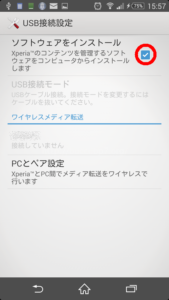
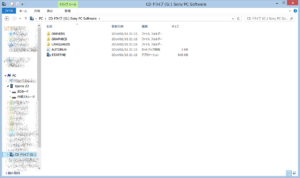


コメント